Ввод ограничений
В проектах, планируемых от даты начала, по умолчанию все задачи имеют ограничение As Soon As Possible (Как можно раньше), а в проектах, планируемых от даты окончания, — As Late As Possible (Как можно позже).
Изменять ограничения по умолчанию можно, вводя дату начала или окончания задачи в колонках Start (Начало) и Finish (Окончание) в таблице Entry (Ввод) или любой другой таблице, содержащей эти колонки.
Например, на рис. 1.29 (файл 10.mpp) мы изменили дату начала задачи. Сразу после этого в поле Indicators (Индикаторы) появился значок, указывающий на наличие у задачи ограничения (вторая строка сверху, второй столбец).
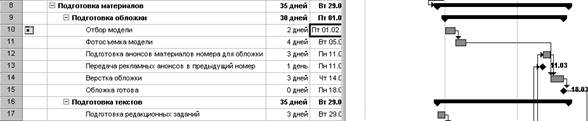
Рис. 1.29 Установка ограничения путем изменения даты начала задачи в таблице
Получить информацию о типе созданного ограничения можно, наведя мышь на соответствующий ему значок в поле Indicators (Индикаторы).
Вводя данные в таблицу, нельзя установить негибкие типы ограничений. Для этого, а также для редактирования установленных ограничений предназначена вкладка Advanced (Дополнительно) в диалоговом окне сведений о задаче (рис. 1.30, файл 10.mpp). Чтобы вызвать это диалоговое окно, нужно сделать двойной щелчок в таблице на строке задачи.
Тип ограничения выбирается в раскрывающемся списке Constraint type (Тип ограничения), а дата, которой ограничивается начало или окончание задачи, указывается в поле Constraint date (Дата ограничения).
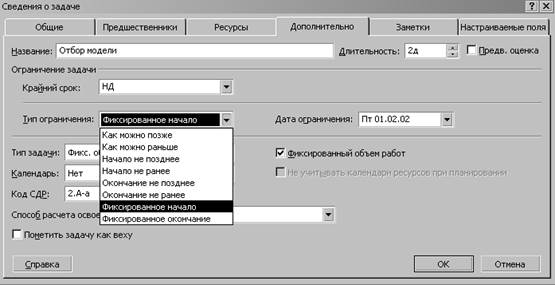
Рис. 1.30 Настройка ограничений в диалоговом окне сведений о задаче
Иногда для отмены ограничения нужно удалить введенную дату в поле Constraint date (Дата ограничения). Но MS Project не дает оставить это поле пустым, и поэтому для удаления даты из поля нужно заменить ее на текст NA (НД).
Изменять ограничения задачи можно в любой из ее таблиц. Для этого в таблицу нужно добавить столбцы Constraint Date (Дата ограничения) и Constraint Type (Тип ограничения). Использовать эти столбцы удобно в фильтрах и при настройке стилей отрезков.
Дата добавления: 2015-04-15; просмотров: 790;
